iis php 5.5のインストールと設定方法
iis PHP5.5 のインストールと設定方法: まず、PHP 公式 Web サイトを開き、Windows で「VC11 x86 Non Thread Safe」を選択してダウンロードし、次に IIS Information Service Manager を開き、最後にモジュール マッピングを追加します。

推奨: 「PHP ビデオ チュートリアル 」
win7 環境で IIS を使用して php5.5 を構成する場合、いくつかの問題が発生するでしょう 小さな質問ですが、今日はphpを正しく設定する方法を説明します。
方法
IIS のインストールについては、ここでは詳しく説明しません。興味のある友達は、関連コンテンツを検索してください。
まず、公式 php Web サイト php.net/download を開き、Windows で VC11 x86 非スレッド セーフ (非スレッド) ダウンロードを選択します。
解凍します (例: D:\php
D ディスクの php ディレクトリで php.ini-development を見つけて、名前を変更します: php.ini
Use日付を見つけるための検索コマンド timezone = 次に、以前のものを削除し、 date.timezone = "PRC" に変更します。
******************************************* **** ************************************
msvcr110.dll をダウンロードします。オンラインにして Windows /system32 ディレクトリに置きます。 //このステップはオプションです。 php を実行して CGI が予期せず終了した場合は、この手順を実行してください。正常に実行される場合は、この手順をスキップしても問題ありません。
******************************************* **** ************************************
php 部分には完了したら、次は IIS 部分です。
win r[ファイル名を指定して実行] ダイアログ ボックスを開き、inetmgr と入力し、IIS Information Service Manager を開きます。
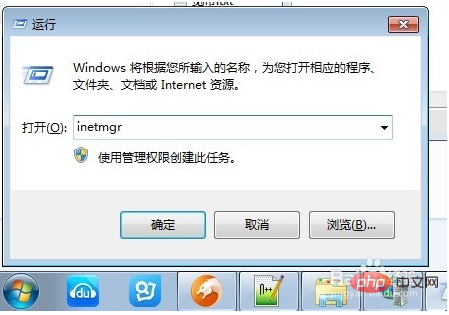
次に、ダブルクリックします。ハンドラー マッピングでは、右側をクリックしてモジュールを追加します マッピングのこのステップ
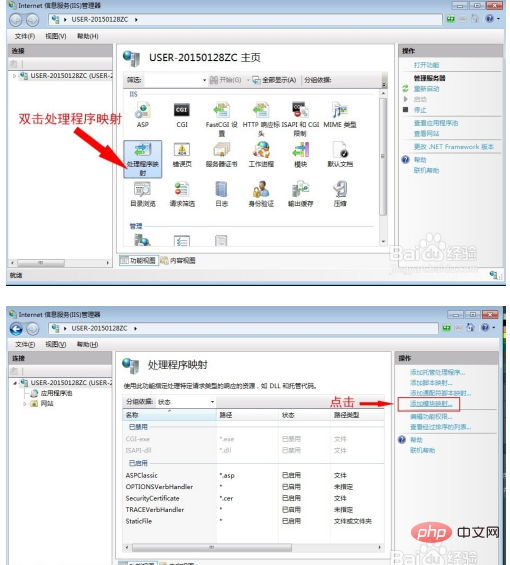
では、コンテンツの一部を手動で記述する必要があります。最初の *.php はファイルですこれにより、IIS が php 拡張子を認識できるようになります。
ステップ 2: 処理モジュールを選択します。ここでは FastCgiModule を選択します。 ステップ 3: php-cgi.exe の実行可能ファイルを指定します。ダイアログ ボックスで、ファイルの種類として *.exe を選択します。デフォルトは *.dllです。
最後のステップは、ファイルに名前を付けることです。名前は任意です。下の図を参照してください
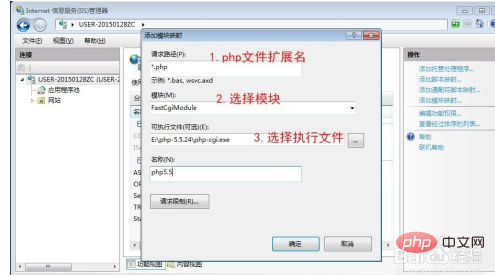
#正しく入力し、[OK] をクリックします。ハンドラー マッピングに追加のエントリがあります。先ほど追加したものです。この時点で、IIS の構成も完了します。
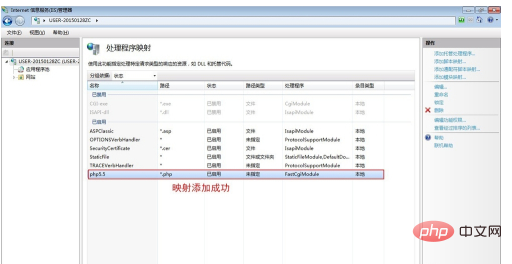
小さなコードを書いてテストします:
<?php
phpinfo();
?>それを .php として保存します。たとえば、index.php ファイルを wwwroot ディレクトリに置き、ブラウザ ウィンドウに 127.0.0.1/index.php と入力します (コンピューターに Apache サーバーがあるため、IIS ポートを 8080 に変更しました。そのため、127.0.0.1:8080/index.php と入力しました。
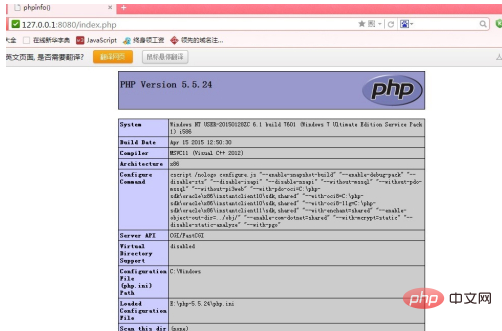
以上がiis php 5.5のインストールと設定方法の詳細内容です。詳細については、PHP 中国語 Web サイトの他の関連記事を参照してください。

ホットAIツール

Undresser.AI Undress
リアルなヌード写真を作成する AI 搭載アプリ

AI Clothes Remover
写真から衣服を削除するオンライン AI ツール。

Undress AI Tool
脱衣画像を無料で

Clothoff.io
AI衣類リムーバー

AI Hentai Generator
AIヘンタイを無料で生成します。

人気の記事

ホットツール

メモ帳++7.3.1
使いやすく無料のコードエディター

SublimeText3 中国語版
中国語版、とても使いやすい

ゼンドスタジオ 13.0.1
強力な PHP 統合開発環境

ドリームウィーバー CS6
ビジュアル Web 開発ツール

SublimeText3 Mac版
神レベルのコード編集ソフト(SublimeText3)

ホットトピック
 7564
7564
 15
15
 1386
1386
 52
52
 87
87
 11
11
 28
28
 100
100
 iis は Linux でも使用できますか?
Mar 23, 2023 am 09:24 AM
iis は Linux でも使用できますか?
Mar 23, 2023 am 09:24 AM
iis は、Microsoft Windows の実行に基づいて Microsoft が提供する基本的なインターネット サービスであり、Windows オペレーティング システム プラットフォームで開発されたため、Windows オペレーティング システムでの実行に制限されているため、Linux では使用できません。
 Windows 11/10でプロセスがファイルにアクセスできないエラーを修正
May 12, 2023 pm 07:10 PM
Windows 11/10でプロセスがファイルにアクセスできないエラーを修正
May 12, 2023 pm 07:10 PM
ご存知のとおり、ファイルが使用中の場合、他のプロセスはそのファイルにアクセスしたり変更したりすることはできません。この場合、プロセスがファイルを開こうとすると、オペレーティング システムはファイルをロックして、別のプロセスによってファイルが変更されないようにします。 「別のプロセスで使用されているため、プロセスはファイルにアクセスできません」は、Windows コンピュータで多くのユーザーが目にするエラー メッセージです。このエラーは、WindowsOS および WindowsServer のさまざまなバージョンで発生することが知られています。通常、このエラー メッセージは、ユーザーの Windows PC で Netsh コマンドを使用しているときに表示されます。このエラーが発生するもう 1 つの状況は、インターネット インフォメーション サービス (IIS) M を実行しようとした場合です。
 Windows に nginx1.10.1 リバース プロキシをインストールして IIS Web サイトにアクセスする方法
May 23, 2023 pm 05:40 PM
Windows に nginx1.10.1 リバース プロキシをインストールして IIS Web サイトにアクセスする方法
May 23, 2023 pm 05:40 PM
まず、公式 Web サイトにアクセスしてソフトウェア パッケージをダウンロードし、解凍します。中国の nginx 構成ではパスの問題が発生しないようにするのが最善です。Windows では、ファイル パスは「\」、「\\」、「\\」で区切ることができます。または「/」記号。ただし、「\」は問題を引き起こす可能性が最も高いため、使用しないようにしてください。パスを追加しないでください。パスを追加しないと、エラーが発生します。構成ファイルのパスが見つかりません。たとえば、e ドライブで解凍すると、cmd コマンドは nginx.exe が存在するフォルダー cde:\worksoftware\ を見つけます。 nginx-1.10.1 をインストールして実行します まず、nginx.conf ファイルを確認します 設定に問題はありません 実際、nginx の最も重要かつ主要な仕事は設定ファイルであり、それ以外には何もありません。
 iis アプリケーション プールを開く方法
Apr 09, 2024 pm 07:48 PM
iis アプリケーション プールを開く方法
Apr 09, 2024 pm 07:48 PM
IIS でアプリケーション プールを開くには: 1. IIS マネージャーを開きます; 2. [アプリケーション プール] ノードに移動します; 3. ターゲット アプリケーション プールを右クリックして [管理] を選択します; 4. [詳細設定] タブをクリックします; 5 . アプリケーション プールの構成はここで表示および変更できます。
 phpステーションでiisを使用しているのに文字化けが発生するが、apacheでは問題ない場合の解決方法は?
Mar 23, 2023 pm 02:48 PM
phpステーションでiisを使用しているのに文字化けが発生するが、apacheでは問題ない場合の解決方法は?
Mar 23, 2023 pm 02:48 PM
Web サイト開発に PHP を使用する場合、文字エンコードの問題が発生する可能性があります。特に、異なる Web サーバーを使用している場合、IIS と Apache では文字エンコーディングの処理が異なる場合があります。 IISを使用する場合、UTF-8エンコーディングを使用すると文字化けが発生することがありますが、Apacheを使用すると問題なく動作します。この状況はどのように解決されるべきでしょうか?
 HTMLファイルからURLを生成する方法
Apr 21, 2024 pm 12:57 PM
HTMLファイルからURLを生成する方法
Apr 21, 2024 pm 12:57 PM
HTML ファイルを URL に変換するには Web サーバーが必要です。これには次の手順が含まれます。 Web サーバーを取得します。 Webサーバーをセットアップします。 HTMLファイルをアップロードします。ドメイン名を作成します。リクエストをルーティングします。
 iisが起動できない場合の解決方法
Dec 06, 2023 pm 05:07 PM
iisが起動できない場合の解決方法
Dec 06, 2023 pm 05:07 PM
IIS の起動に失敗する場合の解決策: 1. システム ファイルの整合性を確認する; 2. ポート占有を確認する; 3. 関連サービスを開始する; 4. IIS を再インストールする; 5. Windows システムをリセットする; 6. メタベース ファイルを確認する; 7 . ファイルのアクセス許可を確認する; 8. オペレーティング システムとアプリケーションを更新する; 9. 不要なソフトウェアをインストールしすぎないようにする; 10. 重要なデータを定期的にバックアップする。詳細な紹介: 1. システム ファイルの整合性をチェックし、システム ファイル チェック ツールを実行し、システム ファイルの整合性をチェックします。
 iis ログ ファイルは削除できますか?削除方法は?
Apr 09, 2024 pm 07:45 PM
iis ログ ファイルは削除できますか?削除方法は?
Apr 09, 2024 pm 07:45 PM
はい、IIS ログ ファイルは削除できます。削除方法には、IIS マネージャーを使用して Web サイトまたはアプリケーション プールを選択し、[ログ ファイル] タブでログ ファイルを削除することが含まれます。コマンド プロンプトを使用してログ ファイルの保存ディレクトリ (通常は %SystemRoot%\System32\LogFiles\W3SVC1) に移動し、del コマンドを使用してログ ファイルを削除します。 Log Parser などのサードパーティ ツールを使用して、ログ ファイルを自動的に削除します。




